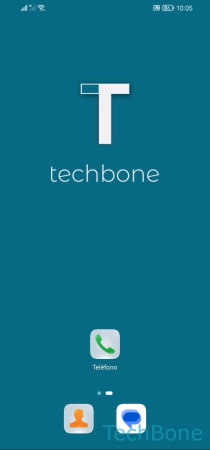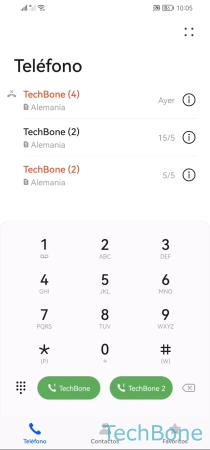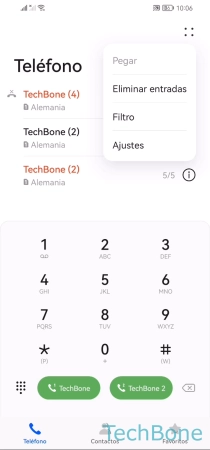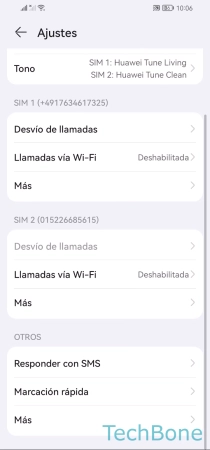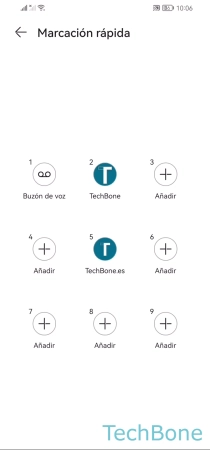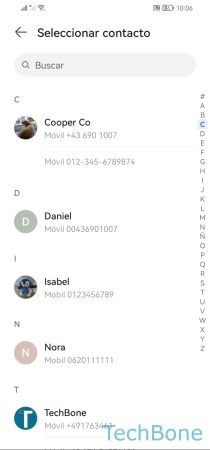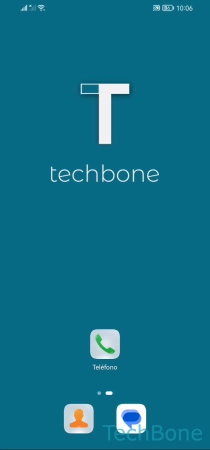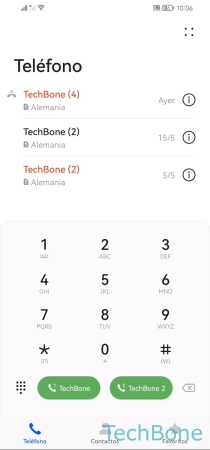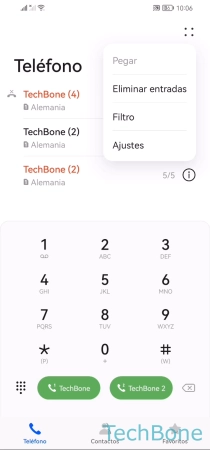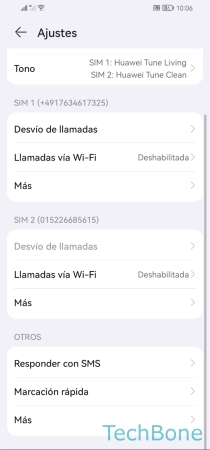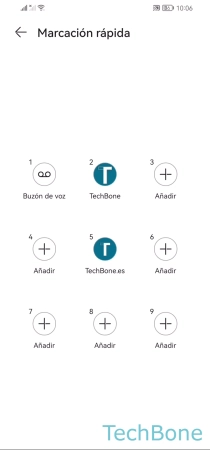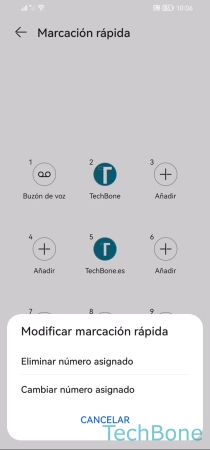Huawei - Usar y Configurar la Marcación Rápida
La marcación rápida permite llamar directamente a contactos sin tener que seleccionarlos primero.
Escrito por Denny Krull · Última actualización el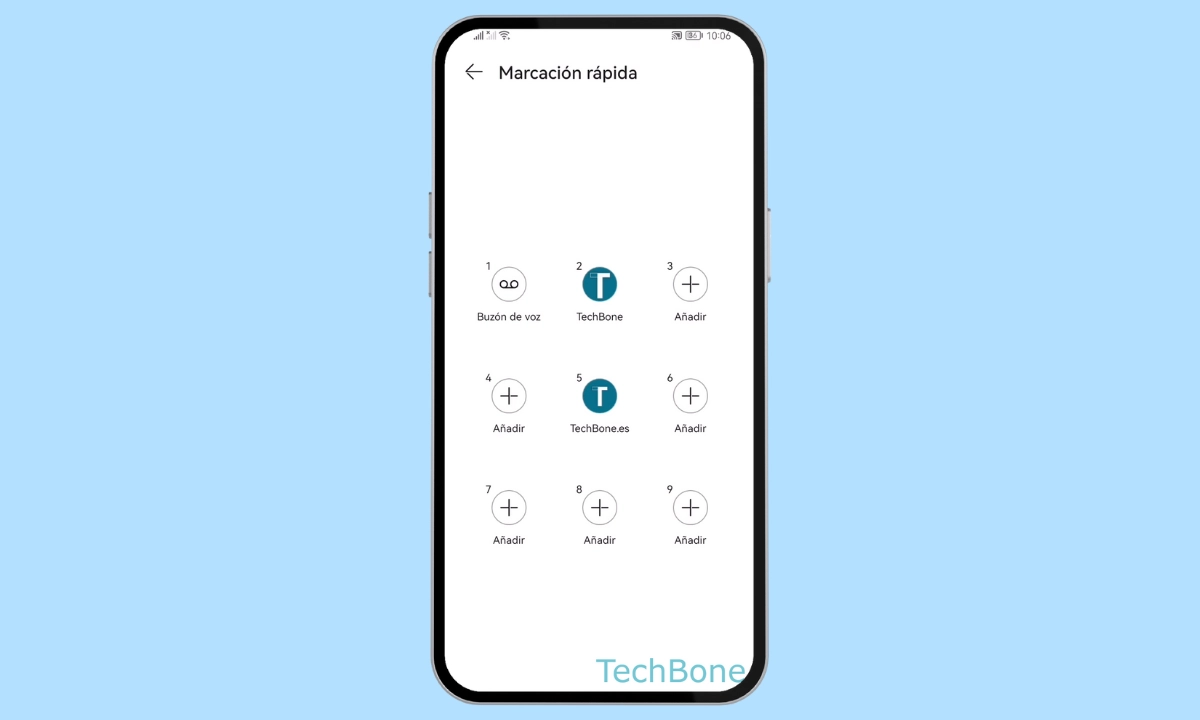
Con la marcación directa o marcación rápida, se puede llamar rápida y fácilmente a números de teléfono o contactos concretos. A continuación mostramos cómo configurar la marcación rápida y añadir números.
El dispositivo móvil Huawei o su aplicación de teléfono preinstalada permite añadir números a la marcación rápida, a los que se puede llamar simplemente marcándolos a través del teclado de marcación. Esto permite al usuario hacer una llamada simplemente abriendo la aplicación de teléfono y manteniendo un dígito en el campo o teclado de marcación, lo que al final son sólo dos breves pasos.
Asignar Número
La aplicación de teléfono en el móvil Huawei permite agregar números a la marcación rápida. Para esto, el usuario puede elegir una tecla del 2 al 9, ya que en el 1 está ubicado el buzón de voz. Tras seleccionar el número de marcado rápido, se le puede asignar cualquier contacto guardado para poder llamarlo directamente manteniendo esa tecla en el teclado de marcación.
Quitar Número
Para tener siempre los contactos más importantes en la marcación rápida y poder llamar rápidamente, el usuario también puede eliminar números de teléfono o contactos de la marcación rápida en cualquier momento. La aplicación de teléfono también ofrece una opción directa para asignar otro contacto de marcación rápida.
Nota: La tecla de marcación rápida 1 con el buzón no se puede eliminar.
Marcar
Para marcar un número que está configurado de marcación rápida en el móvil Huawei, simplemente hay que abrir la aplicación de teléfono y mantener pulsada la tecla deseada en el teclado de marcación.
Nota: Al usar doble SIM, se puede elegir desde qué tarjeta SIM llamar.
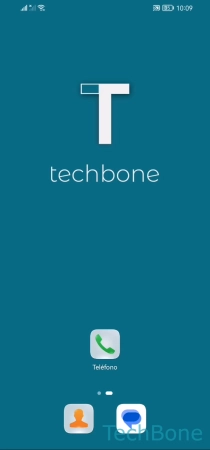
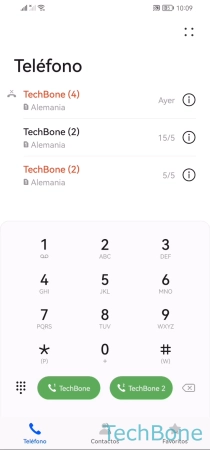
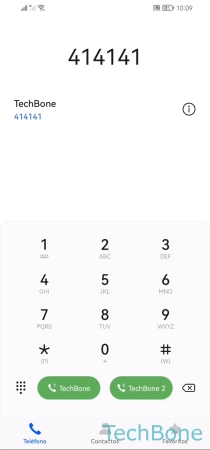
- Abre Teléfono
- Mantén presionado un Número
- Selecciona una Tarjeta SIM (doble SIM)
Preguntas más frecuentes (FAQ)
¿Cómo poner un número en marcación rápida?
Los ajustes de la aplicación de teléfono en el móvil Huawei permiten configurar la marcación rápida para las teclas 1 - 9, donde el 1 siempre está configurado para el buzón de voz. Como alternativa, se puede mantener un dígito en el teclado de marcación para asignar un número de marcación rápida.
¿Se puede agregar números de marcación rápida de varios dígitos?
Desafortunadamente, la aplicación de teléfono en el móvil Huawei solo permite números de marcación rápida del 1 al 9 y no se puede asignar números de varios dígitos.
¿Cómo eliminar un número de marcación rápida?
Para quitar un número de marcación rápida en el móvil Huawei, hay que navegar a los ajustes de narcación rápida, seleccionar el número y tocar en "Eliminar número asignado".
¿Cómo eliminar la marcación rápida al buzón de voz?
Para poder quitar el buzón de voz de la marcacón ubicado en la tecla 1, hay que cambiar el número del buzón de voz en los ajustes de la aplicación de teléfono. Bajo el apartado "Más" de una tarjeta SIM se puede sustituir el número del buzón por cualquier otro número de teléfono.